
Deze software zorgt ervoor dat uw stuurprogramma's blijven werken en beschermt u zo tegen veelvoorkomende computerfouten en hardwarestoringen. Controleer nu al uw chauffeurs in 3 eenvoudige stappen:
- DriverFix downloaden (geverifieerd downloadbestand).
- Klik Start scan om alle problematische stuurprogramma's te vinden.
- Klik Stuurprogramma's bijwerken om nieuwe versies te krijgen en systeemstoringen te voorkomen.
- DriverFix is gedownload door 0 lezers deze maand.
Soms kunt u het foutbericht 'Kan niet doorgaan' tegenkomen in Windows Easy Transfer. Dit kan een probleem zijn en voorkomen dat u uw persoonlijke gegevens naar een andere pc overzet.
Er is echter een snelle manier om dit op te lossen, en vandaag laten we u zien hoe u dit kunt doen.
Hoe kan ik de foutmelding Kan niet doorgaan met Windows Easy Transfer oplossen?
1. Verwijder alle onbekende gebruikersaccounts die geen naam hebben
- druk op Windows-toets + S en ga naar binnen geavanceerde systeeminstellingen. Selecteer Geavanceerde systeeminstellingen bekijken uit de lijst met resultaten.
- Klik nu op de Instellingen knop in de Gebruikersprofielen sectie.
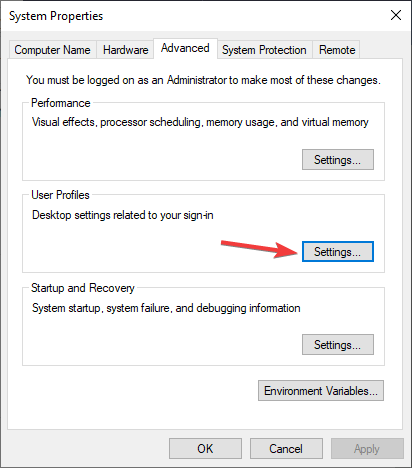
- Er verschijnt een lijst met profielen. Zoek de profielen waaraan geen gebruikersnaam is toegewezen en verwijder ze.
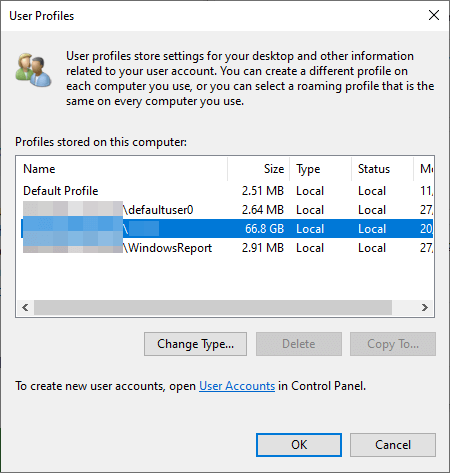
- Start daarna uw pc opnieuw op en controleer of het probleem zich nog steeds voordoet.
Opmerking: Verschillende gebruikers meldden dat het probleem voor hen was opgelost door de profielen te verwijderen die ze niet wilden overbrengen, dus probeer dat ook.
2. Zorg ervoor dat u bent ingelogd als beheerder
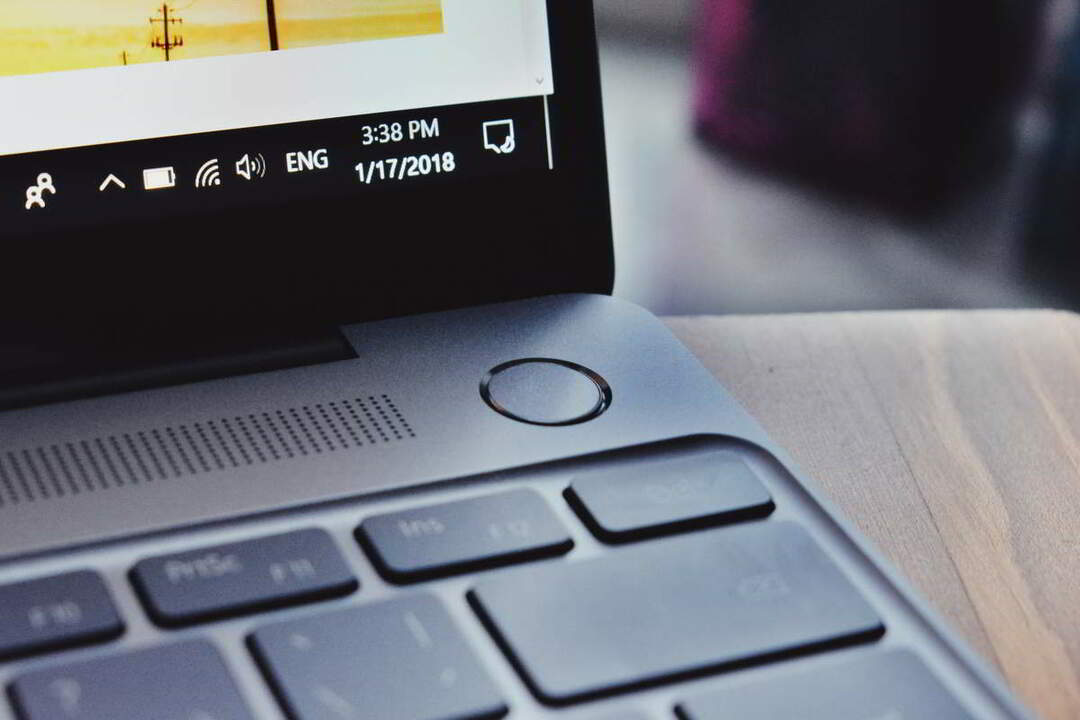
Soms Kan niet doorgaan, start opnieuw op fout kan verschijnen in Windows Easy Transfer als u niet bent aangemeld als beheerder.
Om dit op te lossen, moet u ervoor zorgen dat u zich aanmeldt als pc-beheerder en de toepassing uitvoert met beheerdersrechten.
Wilt u een verborgen beheerdersaccount inschakelen? Hier is hoe het te doen!
3. Gebruikersaccountbeheer uitschakelen
- druk op Windows-toets + S en ga naar binnen gebruikers account.
- Selecteer Instellingen voor gebruikersaccountbeheer wijzigen.
- Verplaats de schuifregelaar naar beneden naar de Nooit op de hoogte en klik OK.
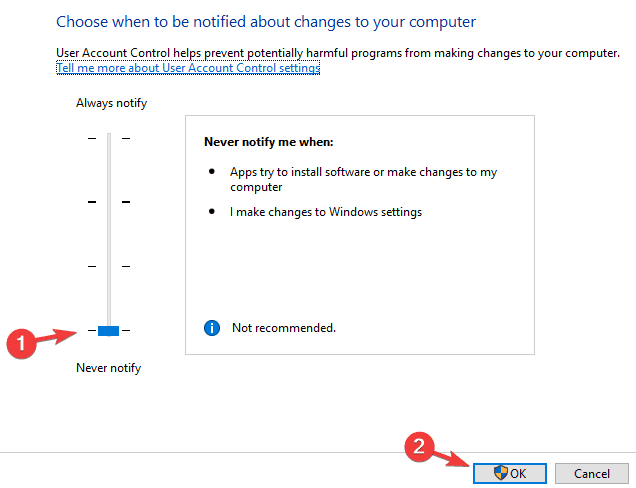
- Controleer of het probleem zich nog steeds voordoet.
Meer weten over Gebruikersaccountbeheer? Bekijk dan deze uitgebreide gids!
4. Gebruik back-upsoftware van derden

Als u problemen ondervindt met Windows Easy Transfer, kunt u alternatieve oplossingen overwegen.
Backup & Recovery Advanced is geweldige back-upsoftware waarmee u eenvoudig al uw gegevens van de ene pc naar de andere kunt overbrengen.
- Back-up en herstel geavanceerd krijgen
Daar ga je, verschillende eenvoudige oplossingen die je zouden moeten helpen oplossen Kan niet doorgaan, start de fout opnieuw op in Windows Easy Transfer.
LEES OOK:
- Systeemherstelfout: geef aan welke Windows-installatie moet worden hersteld
- FIX: 1603: Fatale fout tijdens installatie in Windows 10
- Stappen om automatische installatiedeadlines voor Windows 10 updates in te stellen